Când porniți Windows (mai ales în cazul instalării celei de-a zecea versiuni), puteți vedea adesea apariția unui ecran albastru (BSoD) indicând eroarea BAD_SYSTEM_CONFIG_INFO. Se crede că aceasta este una dintre cele mai grave eșecuri, ceea ce semnalează prezența erorilor fatale în sistem, ducând la o inoperabilitate completă a sistemului de operare din cauza incapacității de ao descărca. Dar este posibil și necesar să combatem acest fenomen. Există câteva modalități simple de a face acest lucru.
Eroare BAD_SYSTEM_CONFIG_INFO: ce este?
Un eșec cu acest nume trebuie înțeles pe baza traducerii mesajului. În acest caz, înțelegem eroarea în determinarea datelor de configurare a sistemului când sistemul de operare începe.
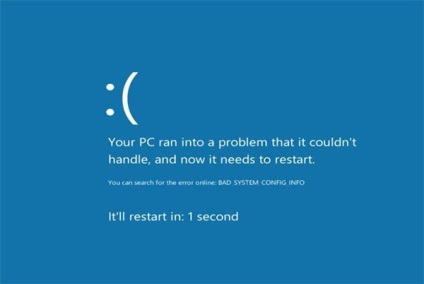
Dar de ce sistemul dă o astfel de glitch? Motivele pentru apariția acestuia pot fi destul de multe (deteriorarea bibliotecilor de sistem, erori în accesul forțat la RAM sau erori în funcționarea sloturilor RAM, probleme de configurare a protocolului NTDLR etc.).
Descărcarea Windows în modul de restaurare a configurației
În teorie, sistemul Windows afișează eroarea BAD_SYSTEM_CONFIG_INFO în etapa de descărcare. Dacă apare o astfel de problemă în acest moment, trebuie să utilizați tasta de comandă rapidă din meniul de pornire F8, unde ar trebui să alegeți să porniți ultima configurație de succes sau de lucru.
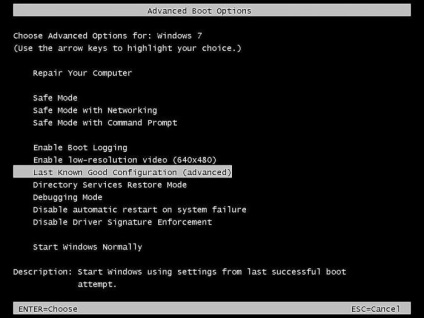
În Windows 10, acest truc nu funcționează. Prin urmare, va trebui inițial să utilizați un suport extern bootabil cu o linie de comandă pentru a seta modul de boot al moștenirii (mai multe despre aceasta mai târziu).
În cel mai simplu caz, sistemul ar trebui să verifice hard disk-ul și fișierele necesare pentru a porni sistemul, după care urmează o pornire imediată. Dar problema poate fi și faptul că, chiar și după aceasta, este încă emisă o notificare a unui eșec BAD_SYSTEM_CONFIG_INFO.
Pornirea sistemului pe suporturi amovibile
Se crede că inițial este necesar să se verifice disponibilitatea și disponibilitatea în sine a bibliotecilor dinamice. Dar, deoarece sistemul nu pornește, va trebui să porniți de pe discul de recuperare sau de pe unitatea de boot, după ce ați setat prioritatea de boot în BIOS.
Apoi, trebuie să introduceți secțiunea de recuperare specială, disponibilă în orice meniu de pornire. Dacă acest lucru nu merge, va trebui să mergeți la consola de comandă, care, în majoritatea cazurilor, când se pornește de pe un suport amovibil, se numește Shift + F10.
BAD_SYSTEM_CONFIG_INFO: cum se repară din linia de comandă?
Linia de comandă este instrumentul cel mai indispensabil. Aceasta permite eliminarea unor astfel de probleme, pe care chiar și sistemul nu le poate repara. Printre aceste erori și erori se află BAD_SYSTEM_CONFIG_INFO.
Acțiunea corectivă este următoarea:
-
porniți de pe un disc sau unitatea USB, apelați consola de comandă, verificați bibliotecile de sistem cu comanda sfc / scannow și reporniți din nou modul normal.
Dacă această secvență de acțiuni nu ajută (sistemul poate emite un rezultat al scanării indicând faptul că bibliotecile sunt în regulă), veți acorda o atenție suplimentară recuperării încărcătorului de boot și a înregistrării de boot în sine.
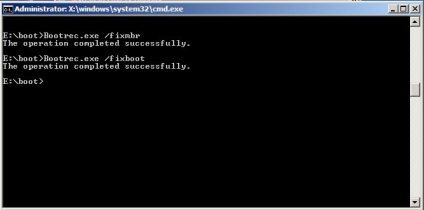
La linia de comandă pentru recuperare, trebuie să introduceți secvența de comenzi afișate mai sus.
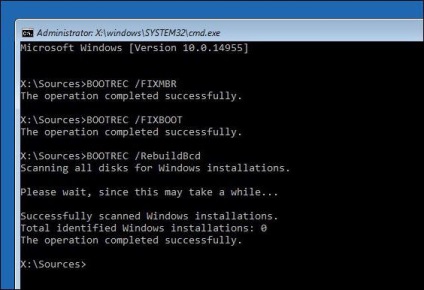
Dacă acest lucru nu funcționează, va trebui, de asemenea, să înlocuiți complet înregistrarea de încărcare. Acest lucru ajută în toate cazurile. După aceea, va fi necesar să scoateți discul de boot și să porniți sistemul în modul normal (dacă nu există nici un disc optic în unitate sau unități flash USB în portul USB, nu puteți modifica chiar prioritățile setărilor din BIOS).
Măsuri suplimentare
Numai astfel de acțiuni restabilește capacitatea de lucru a Windows nu poate fi limitată. Dacă un scaner antivirus a depășit deja amenințarea, utilizați utilitare portabile sau creați mai bine un disc de pornire bazat pe discul Kaspersky Rescue Disk, porniți de pe un suport optic detașabil și verificați sistemul pentru amenințări. Incertitudinea codurilor antivirus ale personalului va fi găsită (chiar nu puteți îndoi de aceasta).
În cazuri extreme, puteți utiliza programul DLL Suite, care restaurează librăriile dinamice pierdute sau lipsă. Dacă nu ajută deloc, sistemul va trebui reinstalat. Dar, sub condiția apariției erorilor și a eșecurilor de tipul dat, se pare că înainte ca afacerile să nu ajungă la atingere.
Unii utilizatori recomandă utilizarea unui mic applet de la Microsoft numit Fix It. Dar aici trebuie subliniat faptul că acest utilitar, deși este conceput pentru a rezolva probleme în sistemele bazate pe Windows, totuși în principalul său scop se concentrează asupra eșecurilor cu conexiuni la Internet. Dar, ca o opțiune, programul, desigur, poate fi folosit. Puțin, poate, a existat un eșec foarte diferit, iar eroarea cauzată de acesta este accidentală.
strada Kievyan, 16 0016 Armenia, Yerevan +374 11 233 255
Articole similare
Trimiteți-le prietenilor: